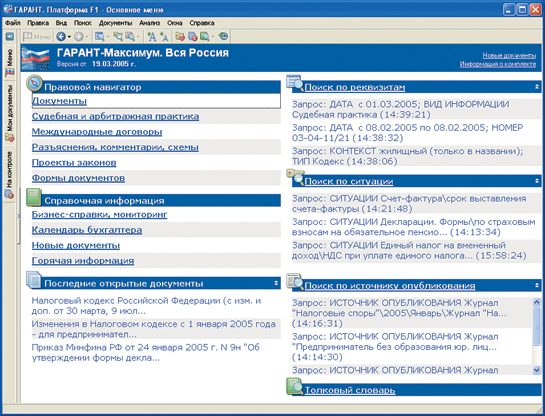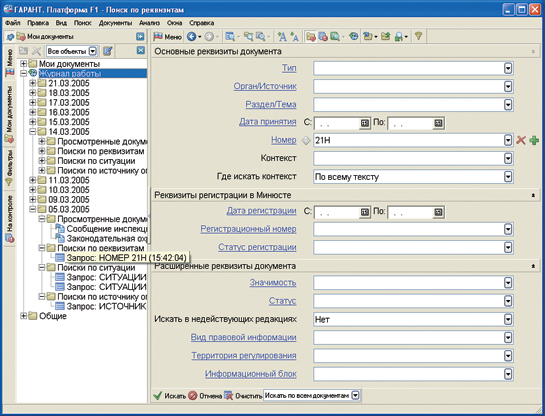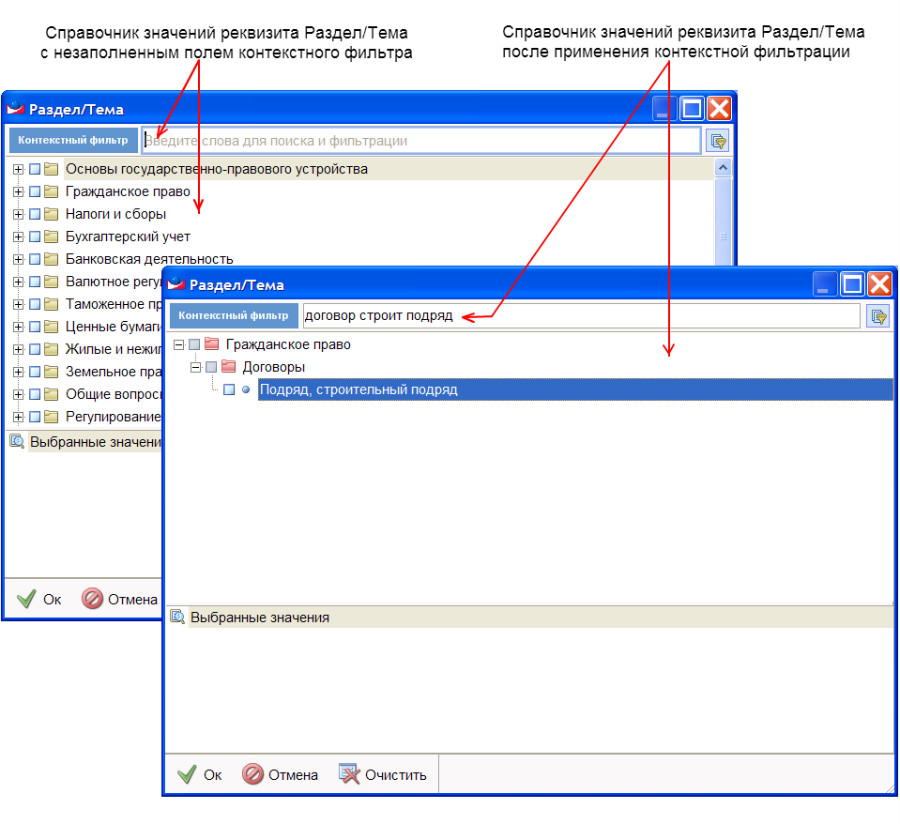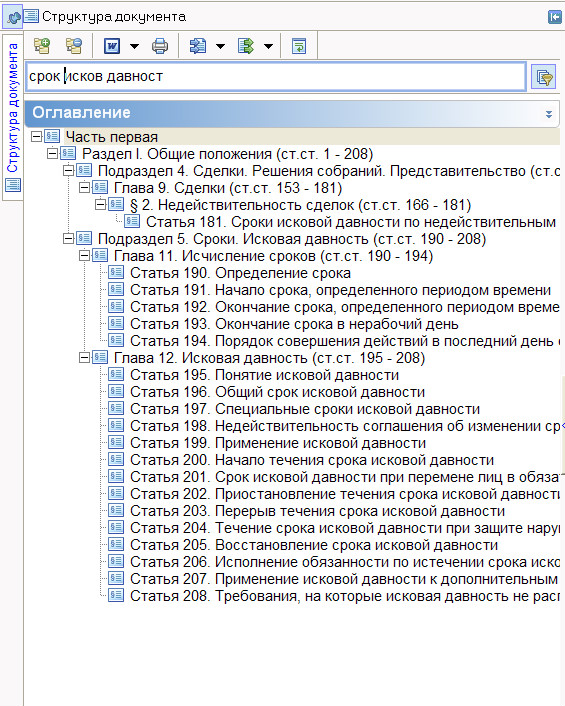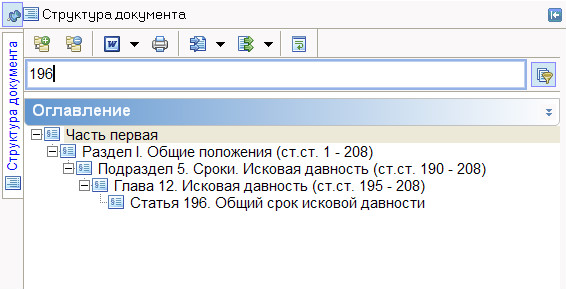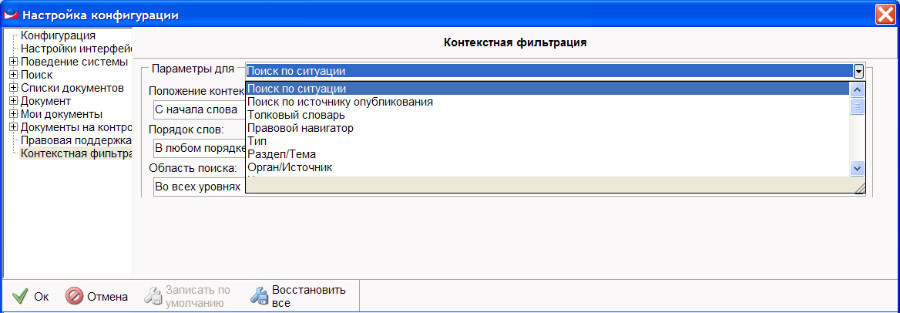Контекстный фильтр поиска по ситуации удобен тем что он
Статья «Поиск по ситуации в справочной правовой системе ГАРАНТ»
При поиске правовой информации все запросы в справочной правовой системе (СПС) можно разделить на три вида:
На практике все три вида запросов встречаются одинаково часто, поэтому любая современная СПС должна обеспечить эффективные механизмы работы в каждой из описанных ситуаций.
Чтобы найти документы с помощью «Поиска по ситуации», выберите пиктограмму, изображающую ключ. Появится диалоговое окно, в левой колонке которого представлены ключевые слова основного уровня. После установки указателя на нужное ключевое слово, в правой колонке автоматически появится список соответствующих ключевых слов дополнительного уровня.
На основном уровне Энциклопедии представлены ключевые слова, выражающие достаточно широкие понятия (например, «НДС.Льготы»). Выбрав ключевое слово на основном уровне, нужно обратиться к дополнительному уровню для уточнения Вашего запроса (например, «льготы при импорте»).
Обычно это список из 3-10 документов. Ответом на вопрос, как правило, являются не целые документы, а отдельные содержащиеся в них правовые нормы. Поэтому в системе ГАРАНТ при входе в документ пользователь сразу же увидит на экране тот фрагмент, который соответствует запросу.
При запросе Вы можете выбрать несколько ключевых слов, характеризующих проблему. В этом случае будут найдены документы, связанные хотя бы с одним из выбранных слов (логическое «или»). Количество одновременно выбранных ситуаций не ограничено. Такая возможность позволяет решать любой комплекс вопросов.
Для быстрого нахождения необходимого ключевого слова в системе ГАРАНТ используются специальные поисковые механизмы. Вы можете найти нужное ключевое слово, начав набирать его первые буквы (предварительно необходимо перевести клавиатуру в режим русских букв). Кроме того, Вы можете найти ключевое слово, используя контекстный поиск внутри списка ситуаций. Для этого необходимо нажать кнопку Искать в нижней части экрана.
Следует отметить, что «Поиск по ситуации» имеет ряд существенных отличий от «Контекстного поиска».
Во-первых, при Контекстном поиске в найденном списке помимо нужных документов будут и те, которые хотя и содержат искомый контекст, но к данной проблеме не относятся.
Во-вторых, при Контекстном поиске упускаются те документы, которые содержат синонимы или аббревиатуру. Например, набрав при Контекстном поиске в строке задаваемого контекста «НДС», Вы упустите документы, упоминающие Налог на добавленную стоимость. При Поиске по ситуации система выдаст список и тех, и других документов.
В-третьих, при Контекстном поиске система будет останавливаться только на тех фрагментах документа, которые содержат искомый контекст. При Поиске по ситуации Вы увидите тот фрагмент, который освещает интересующую Вас проблему, даже если сам контекст находится выше или ниже.
Энциклопедия ситуаций является единой для всех информационно-правовых блоков. Имея любой комплект блоков, Вы сможете пользоваться ими как одной базой. При таком подходе сокращается время поиска и обеспечивается полнота информации.
Поиск по ситуации
Если при решении правового вопроса вы не знаете, какими нормативными актами следует руководствоваться, найти в системе нужные документы можно с помощью поиска по ситуации.
Поиск по ситуации заключается в выборе из обширной энциклопедии ситуаций краткого, в одном предложении, описания практического вопроса. В ответ система выводит список документов, посвященных указанной тематике. Ссылки из этого списка направят вас непосредственно к тем фрагментам текста, которые посвящены заданной вами теме.
Энциклопедия ситуаций содержит ссылки на действующие нормативные правовые акты. Кроме того, к ситуациям подключаются подзаконные акты и правоприменительная (судебная) практика, а также постатейные комментарии к законодательству. Для поиска прочих аналитических материалов следует использовать другие поисковые возможности системы: списки ссылок на фрагменты документа, правовой навигатор, поиск по реквизитам или по источнику опубликования.
Переход к поиску по ситуации
Чтобы выполнить поиск по ситуации, воспользуйтесь соответствующим пунктом Основного меню или командой меню кнопки 
Окно поиска по ситуации
Описания ситуаций, или термины, представляют собой лаконичные формулировки конкретных правовых тем. Энциклопедия ситуаций насчитывает более 300 тысяч ситуаций. Для облегчения поиска необходимого вам вопроса все ситуации представлены в виде двухуровневого списка.
В левом окне отображаются ситуации основного уровня, выражающие относительно широкие понятия, например, «акцизы» или «налог на прибыль». В правом окне отображаются ситуации дополнительного уровня (подтемы), уточняющие основную ситуацию, например, «исчисление налога», «налоговая база» и т.д. При поиске можно отмечать термины как основного, так и дополнительного уровней. Выбранные вами ситуации отразятся в нижней части экрана.
Для ускорения поиска рекомендуется применять Контекстный фильтр. Использование контекстного фильтра позволит вам не упустить из виду ни одной из подходящих ситуаций, в описании которых содержатся все введённые вами начальные части слов.
Если вы выбрали несколько ситуаций, все выбранные вами ситуации связываются между собой в единое условие поиска при помощи логической операции «ИЛИ».
Основные правила пользования поиском по ситуации
Поиск по энциклопедии ситуаций принципиально отличается от поиска контекста в текстах документов. Это объясняется тем, что соответствие между терминами-описаниями и конкретными документами задаётся вручную в процессе анализа законодательства, проводимого юристами компании «Гарант». В результате документ, найденный по описанию из энциклопедии ситуаций, может не содержать в тексте конкретных слов из выбранного описания, но при этом по смыслу отвечать запрошенной теме.
Обратите внимание, что некоторые описания синонимичны друг другу. Таким образом, одну и ту же проблему можно формулировать разными способами и получать при этом одинаковые результаты.
Система ГАРАНТ Платформа F1: новый этап развития


Система ГАРАНТ Платформа F1: новый этап развития
Юрий Пивоваров,
департамент развития и исследований компании «Гарант»
Основное меню
При необходимости списки можно сворачивать с помощью стрелочек, расположенных справа от названия раздела. Число элементов в списках последних открытых документов и поисковых запросов можно установить в настройках конфигурации в разделе «Настройка интерфейса». При наведении курсора на поисковый запрос появляется всплывающая подсказка, информирующая о количестве документов, соответствующих данному запросу.
Новая возможность значительно сокращает время, необходимое для повторного поиска документов в системе. Как правило, работа с документом не ограничивается единичным обращением к нему. Зачастую решение правового вопроса требует некоторого времени для работы с определенной группой документов. Теперь основное меню позволяет просматривать их мгновенно. Списки последних документов и запросов, отображенных в меню, могут послужить и напоминанием о задачах, которые выполнялись пользователем во время предыдущего сеанса работы. Например, если сотрудник вернулся из отпуска, ссылки в основном меню на последние составленные запросы и открытые документы помогут быстрее восстановить привычный ритм работы.
Журнал работы
Данное новшество позволяет быстро вернуться к любым документам или поисковым запросам, к которым пользователь обращался в течение нескольких последних сеансов работы. Количество дней, запоминаемых в журнале работы, может устанавливаться по желанию пользователя от 1 до 30. Временные интервалы между днями работы значения не имеют. Теперь Платформа F1 позволяет мгновенно перейти к документу, который уже был открыт в системе, но не был сохранен в папке «Мои документы». Зачастую повторное открытие документов возможно только с помощью журнала. Например, если пользователь не запомнил точных реквизитов документа, перейдя на него по ссылке из другого документа.
Расширенные настройки контекстного фильтра
Контекстная фильтрация, реализованная в Платформе F1, является эффективным инструментом для отбора из списка значений элементов, содержащих искомый контекст. Окно контекстного фильтра, присутствующее в поиске по ситуации, Толковом словаре, Правовом навигаторе, поиске по источнику опубликования и в любом поле карточки поиска по реквизитам, стало незаменимым помощником пользователей системы ГАРАНТ.
Настройка контекстной фильтрации обеспечивает пользователю возможность замены ее параметров в соответствии со своими потребностями и особенностями работы с каждым из участков системы. Наиболее часто используемые в тех или иных случаях параметры контекстного фильтра выбраны в системе по умолчанию.
Для всех видов поиска и полей карточки запроса расширенные настройки контекстных фильтров позволяют изменять такие параметры, как «положение контекста», «область поиска контекста», «порядок слов в контексте».
Параметр «область поиска» применяется при работе с иерархическими реквизитами, имеющими несколько уровней вложенности, то есть в тех случаях, когда список имеет логическую структуру дерева. Режим контекстной фильтрации «во всех уровнях» особенно удобен при работе с поиском по ситуации, Правовым навигатором и полем «Раздел/Тема» в поиске по реквизитам.
Новые возможности при создании комментариев пользователя
Новая предустановленная конфигурация
Поиск по ситуации



Поиск по ситуации целесообразно использовать в том случае, когда необходимо найти ответ на какой-либо правовой вопрос или узнать, какими правовыми документами регулируется та или иная ситуация, при этом какая-либо информация об искомом документе отсутствует.
Поиск по ситуации заключается в выборе из обширной энциклопедии ситуаций краткого, в одном предложении, описания практического вопроса. В ответ система выводит список документов, посвященных указанной тематике. Ссылки из этого списка направляют пользователя непосредственно к тем фрагментам текста, которые посвящены заданной теме.
Чтобы выполнить поиск по ситуации, нужно нажать клавишу F5, кнопку панели инструментов «Поиск по ситуации» или выбрать пункт «Поиск по ситуации» главного меню (рис. 9.7 

Описания ситуаций, или термины, представляют собой лаконичные формулировки конкретных правовых тем. Описания имеют два уровня — основной, который отображается на панели навигации, и дополнительный, отображаемый в основном окне. Описания основного уровня выражают относительно широкие понятия. При выделении пункта основного уровня он уточняется подчиненными ему описаниями дополнительного уровня в основном окне.
Например, для того, чтобы выяснить, какое наказание предусмотрено российским законодательством за оскорбление представителя власти, нужно в основном меню выбрать пункт «Оскорбление», после чего в дополнительном окне выбрать пункт «Оскорбление представителя власти». Потом поставить галочку в квадрат рядом с выбранным пунктом и нажать кнопку «Искать». При этом выбранный Вами пункт будет отображен в дополнительном окне.
В результате будет сформирован список правовых документов, которыми регулируется данная ситуация. Выбрав нужный документ, нужно один раз кликнуть на него мышкой, после чего он откроется для просмотра именно в том месте, которое соответствует выбранной ситуации (рис. 9.8 

При поиске можно отмечать термины как основного, так и дополнительного уровней. Для ускорения поиска рекомендуется применять контекстный фильтр. Он расположен над основным окном во время выбора ситуации (рис. 9.9 

Если ввести в поле контекстного фильтра слово, то в основном окне будут отображены только те ситуации, которые содержат в названии данное слово. При этом все элементы списка, названия которых не содержат заданного слова, будут скрыты. Необязательно, чтобы искомое название начиналось с заданного слова. Оно может присутствовать и в середине названия, и в середине любого слова из названия. Можно ввести несколько слов — будут отобраны элементы, в которых присутствуют заданные слова в любом порядке. Редактирование строки контекста при включенном фильтре учитывается системой автоматически. По мере ввода или удаления символов выполняется повторная фильтрация списка. Следует учесть, что контекстный фильтр учитывает форму вводимого слова, то есть если ввести в контекстный фильтр слово «преступление», то ситуация «совершение преступлений группой лиц» найдена не будет, потому что эти слова не совпадают в окончании. Для того, чтобы в качестве результата получить все словоформы искомого слова, необходимо в контекстный фильтр вводить искомое слово без окончания — «преступлен».
Например, необходимо найти какое наказание повлечет ложный вызов милиции. Наверняка в искомой ситуации должны содержаться два слова – «ложный» и «милиция». Если ввести их без окончаний через пробел в контекстный фильтр «ложн милиц», то будет найдена искомая ситуация «ответственность за заведомо ложный вызов милиции» (рис. 9.10 

Документ, найденный по описанию из энциклопедии ситуаций, может не содержать в тексте конкретных слов из выбранного описания, но при этом по смыслу отвечать запрошенной теме.
Обратите внимание, что некоторые описания синонимичны друг другу. Таким образом, одну и ту же проблему можно формулировать разными способами и получать при этом одинаковые результаты.
Как и при любом виде поиска, перед составлением нового запроса не забудьте очистить карточку запроса. Если оставить отмеченными лишние термины, то в результаты поиска попадет много ненужных документов.
ГАРАНТ-ИНФОРМ ( ИП Дмитриенко Е.В. )
Контекстный фильтр является наиболее быстрым и эффективным способом выбора нужных элементов в списках значений реквизитов документов, ситуаций, разделов Правового навигатора и других предусмотренных в системе списках. Кроме того, контекстный фильтр удобно использовать при работе со Структурой документа.
Быстрый отбор нужных значений
При выборе реквизитов документа, ситуаций, разделов Правового навигатора, источников опубликования, терминов Толкового словаря отбор нужных значений может осуществляться с помощью контекстного фильтра.
Контекстный фильтр позволяет оставлять на экране только соответствующие введенному контексту значения, значительно сокращая тем самым общий список. В результате выбор нужного элемента становится быстрее и проще.
В поле контекстного фильтра достаточно вводить только начало слов. Если при вводе контекста допущена опечатка или набранное слово отсутствует в списке значений, то, как только введённая последовательность символов перестаёт отвечать всем содержащимся реквизитам, вы услышите системный звук, и шрифт в строке запроса окрасится в красный цвет.
На следующем рисунке показан результат применения контекстного фильтра к структуре Гражданского кодекса РФ. После ввода контекста «срок исков давност» вниманию пользователя предлагаются только те ветви дерева элементов оглавления, в которых встречаются названия (это может быть или название части, или название раздела, или подраздела, или главы, или статьи), содержащие (в пределах одного уровня) все три введенные начальные части слова, с учетом порядка их ввода.
На следующем рисунке также показан результат применения контекстного фильтра к структуре Гражданского кодекса РФ. После ввода контекста «196» вниманию пользователя предлагаются только те ветви дерева элементов структуры, в которых встречаются названия, содержащие номер, начинающийся на «196» – такая ветвь одна в ГК РФ.
Правила работы контекстного фильтра могут меняться в зависимости от выбранных параметров настройки конфигурации: Положение контекста, Порядок слов, Область поиска.
Положение контекста
Исходя из поставленной задачи, вы можете искать введенный контекст несколькими способами: с начала слова, с начала строки или в любой части слова.
ПРИМЕР
Построим список периодических печатных изданий, предназначенных для бухгалтеров транспортных предприятий.
По умолчанию в поиске по источнику опубликования контекстный фильтр настроен на поиск контекста «В любой части слова».
В поле контекстного фильтра поиска по источнику опубликования введём транспорт.
В результате применения контекстного фильтра в списке изданий будут представлены Журналы «Бухгалтер-профессионал автотранспортного предприятия» и «Транспортные услуги: бухгалтерский учет и налогообложение».
Область поиска контекста
Слова, входящие в контекст, можно искать как на всех связанных друг с другом уровнях иерархического списка, так и в пределах только одного уровня. Режим контекстной фильтрации во всех уровнях особенно удобен при работе с поиском по ситуации, Правовым навигатором и реквизитом «Раздел/Тема» в поиске по реквизитам.
ПРИМЕР
Найдем документы, утверждающие форму договора строительного подряда. По умолчанию в Правовом навигаторе системы и в справочнике значений реквизита «Раздел/Тема» поиска по реквизитам выбрана область поиска контекста «Во всех уровнях».
В поиске по реквизитам в поле контекстного фильтра справочника значений реквизита «Раздел/Тема» введём договор строит подряд. В результате применения контекстного фильтра в списке останется искомый раздел «Гражданское право/Договоры/Подряд, строительный подряд».
Порядок слов в контексте
Контекстный фильтр предусматривает два вида поиска контекста, связанных с последовательностью искомых слов: 1) с учетом порядка введённых слов и 2) без учета порядка (в любом порядке).
ПРИМЕР
Ознакомимся с содержанием журнала «Адвокат», № 8 за 2013 год. По умолчанию в списке источников опубликования выбран поиск слов контекста «В любом порядке». Проверим это.
В поле контекстного фильтра поиска по источнику опубликования введём Адвокат 8 2013. Убедимся, что в результате применения контекстного фильтра в списке печатных изданий останется ветвь Журнал «Адвокат», 2013 год, Август, № 8. Обратите внимание, что порядок слов в названии найденного источника и порядок слов, введённых в поле контекстного фильтра, не совпадают.
Настройка контекстного фильтра
По умолчанию в системе выбраны наиболее часто используемые параметры для контекстного фильтра. Тем не менее, при необходимости их можно изменить. Для этого необходимо в разделе «Файл» главного меню выбрать команду «Настройка конфигурации», и в открывшемся окне выбрать последний раздел, который называется «Контекстная фильтрация».
Обратите внимание, что система позволяет настраивать параметры контекстной фильтрации отдельно для различных инструментов системы и режимов работы: Поиск по ситуации, Поиск по источнику опубликования, Толковый словарь, Правовой навигатор, Справочники значений различных реквизитов документа, Структура документа и т.д.
Остались вопросы? Напишите нам